UE4编辑器修改界面显示语言
前言以前在操作UE4编辑器的时候发现中文的编辑器,输入查找时很容易出现崩溃的情况,并且编辑器自带的中文字体显示在界面上时,显得多一块少一块的,根本没发挥出中国汉字“横平竖直”的优良传统,于是改成英文的界面来显示,那些英文单词虽然有些看不懂,但是最起码看起来饱满多了,毕竟经常用到的按钮就只有那么几个,今天重新编译了一次编辑器,发现又变成中文界面了,于是花了点时间改成英文显示的,特此记录一下,免得以后
·
前言
以前在操作UE4编辑器的时候发现中文的编辑器,输入查找时很容易出现崩溃的情况,并且编辑器自带的中文字体显示在界面上时,显得多一块少一块的,根本没发挥出中国汉字“横平竖直”的优良传统,于是改成英文的界面来显示,那些英文单词虽然有些看不懂,但是最起码看起来饱满多了,毕竟经常用到的按钮就只有那么几个,今天重新编译了一次编辑器,发现又变成中文界面了,于是花了点时间改成英文显示的,特此记录一下,免得以后忘记了再次浪费时间。
解决方案
首先点击菜单中的“编辑”按钮,在下拉菜单中单击“编辑器偏好设置选项”,如下图:
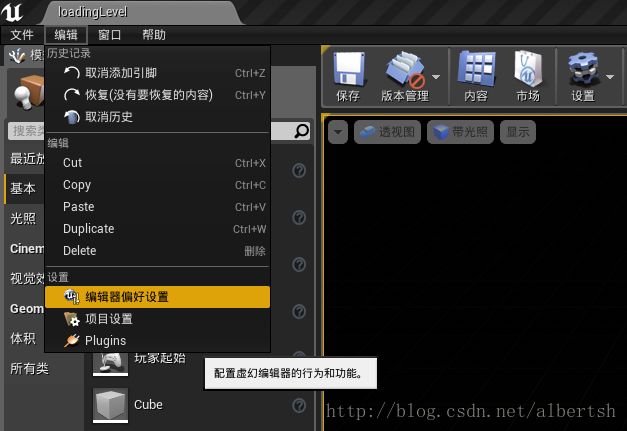
然后在弹出的对话框的左侧选择“区域&语言”选项,在右侧的编辑器语言一栏选择“英文(English)”
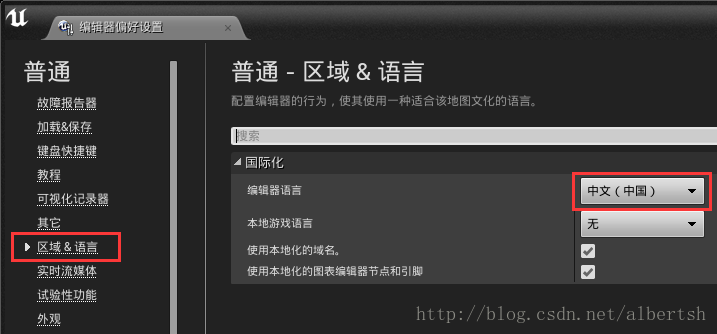
当然,你也可以通过这个方式将显示语言从英文改成中文。
版本备注

这里是一个专注于游戏开发的社区,我们致力于为广大游戏爱好者提供一个良好的学习和交流平台。我们的专区包含了各大流行引擎的技术博文,涵盖了从入门到进阶的各个阶段,无论你是初学者还是资深开发者,都能在这里找到适合自己的内容。除此之外,我们还会不定期举办游戏开发相关的活动,让大家更好地交流互动。加入我们,一起探索游戏开发的奥秘吧!
更多推荐
 已为社区贡献1条内容
已为社区贡献1条内容
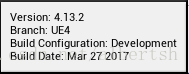

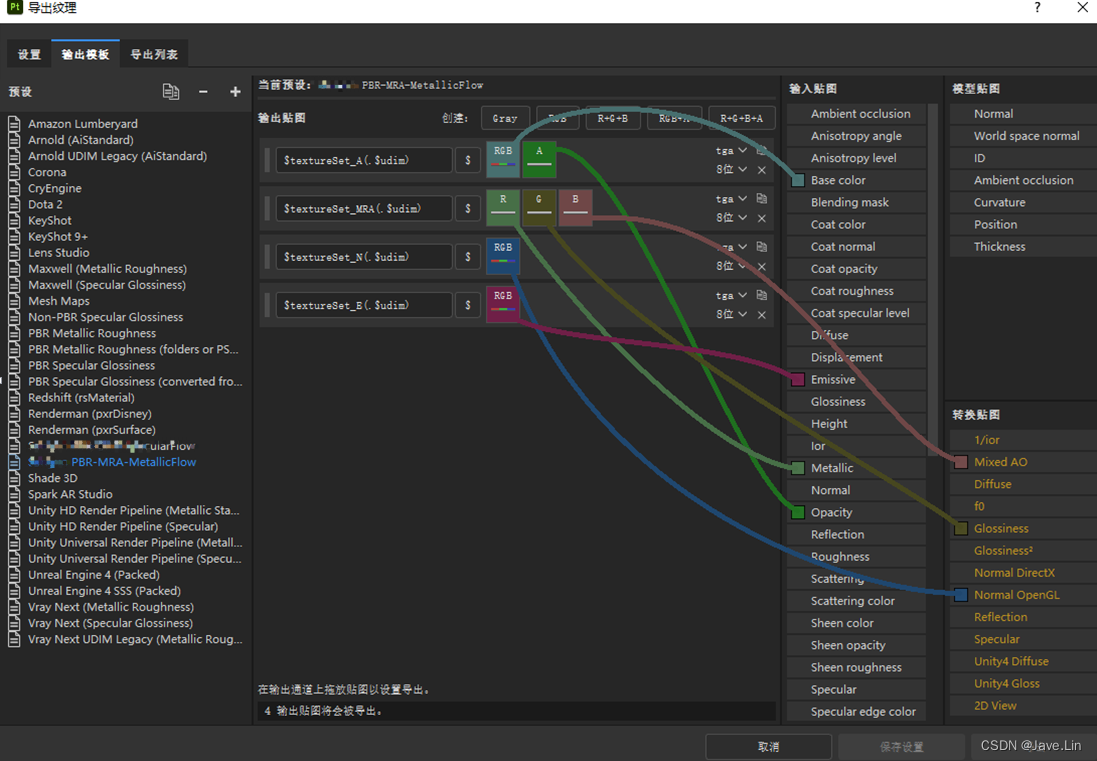






所有评论(0)